 Selektierten Schritt
löschen [Delete selected step]
Selektierten Schritt
löschen [Delete selected step]
Entfernt einen beliebigen Schritt aus dem Sketch und der Historie.
Klicken Sie im Sketcher auf das Element (auch Mehrfachauswahl möglich), welches Sie entfernen möchten.
Klicken Sie auf Selektierten Schritt löschen [Delete selected step].
Alternativ können Sie in der Sketch Historie [Sketch history] auf die ausgewählten Schritte via Rechtsklick das Kontextmenü aufrufen und auf Schritt löschen [Delete step] klicken.
→ Die ausgewählten Elemente sind aus der Historie und dem Sketch gelöscht.
 Selektierten Schritt mit
abhängigen Elementen löschen [Delete selected step with dependent elements]
Selektierten Schritt mit
abhängigen Elementen löschen [Delete selected step with dependent elements]
Entfernt einen oder mehrere beliebige Schritte und alle davon abhängigen Schritte aus dem Sketch und der Historie.
Klicken Sie im Sketcher auf das Element, welches Sie entfernen möchten.
Klicken Sie auf Selektierten Schritt mit abhängigen Elementen löschen [Delete selected step with dependent elements].
→ Der selektierte Schritt (auch Mehrfachauswahl möglich) wird mit allen abhängigen Elementen aus der Historie und dem Sketch gelöscht.
 Letzten Schritt
löschen [Delete last step]
Letzten Schritt
löschen [Delete last step]
Entfernt den letzten Schritt aus dem Sketch und der Historie.


![[Hinweis]](https://webapi.partcommunity.com/service/help/latest/pages/de/partsolutions_user/doc/images/note.png)
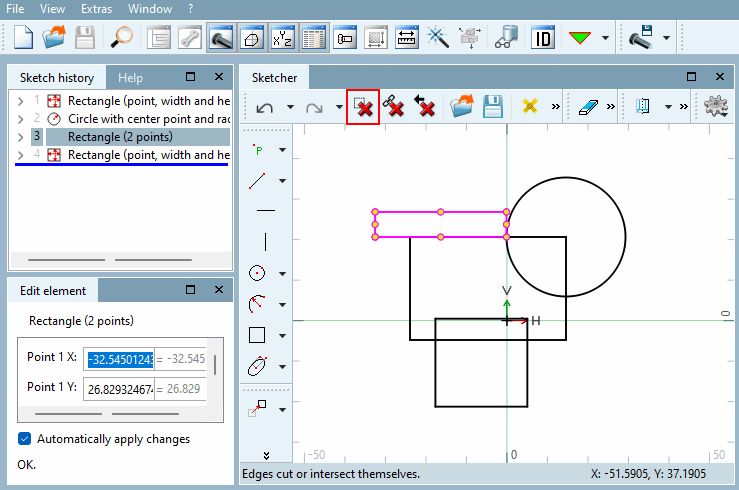
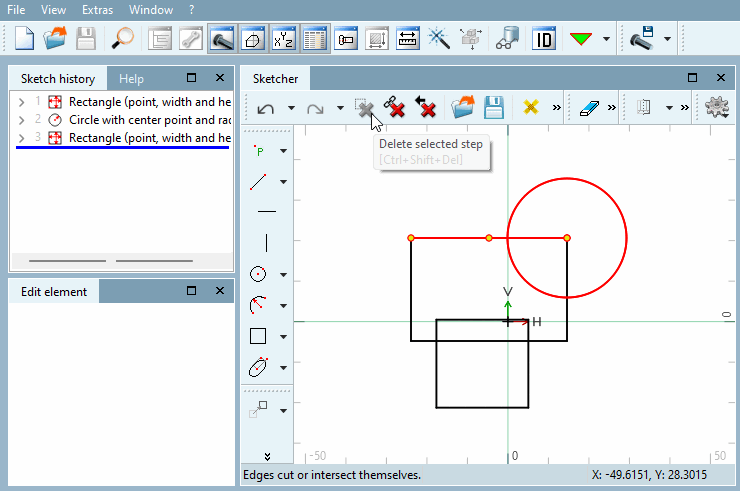
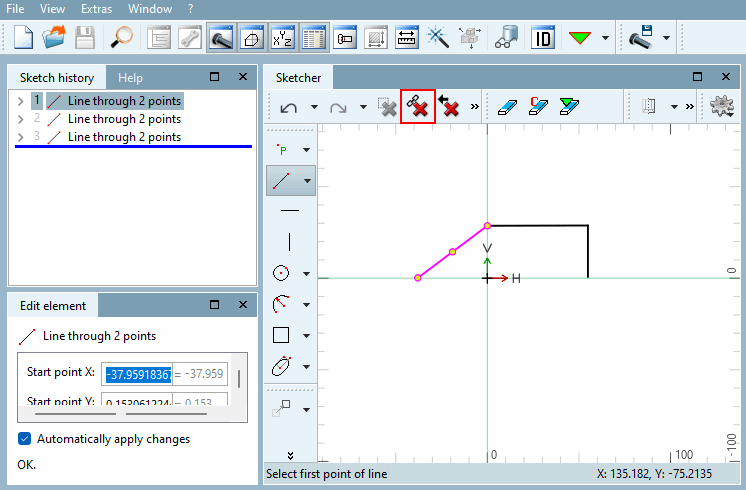
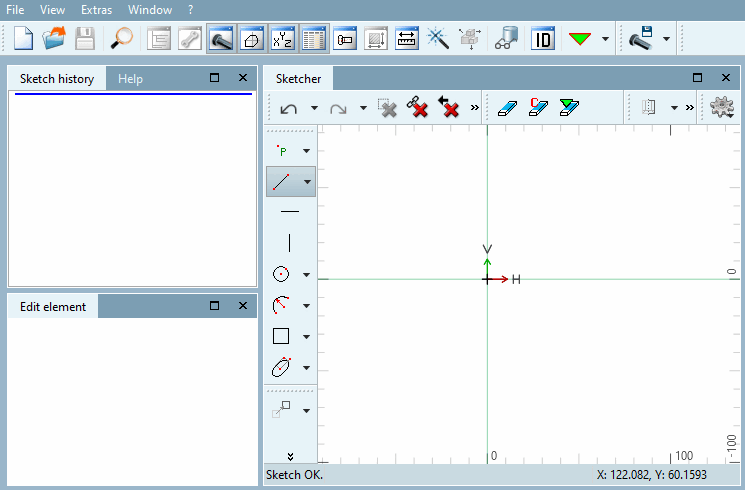
![Ereignisanzeige Letzten Schritt löschen [Delete last step]](https://webapi.partcommunity.com/service/help/latest/pages/de/partsolutions_user/doc/resources/img/img_6b9586f4eb3d4036bcb027fb33e4b036.png)